Excel中的方程式|如何在Excel中创建简单公式?
您在Excel中的方程式是什么意思?
Excel中的方程式 就是我们在单元格中键入的公式,写一个以等号(=)开头的等式,Excel会识别该等式来进行计算,然后使用一些变量,这些变量通过一些运算符相互连接,具体取决于如果运算符得到结果,则方程可以是线性的也可以是非线性的。
解释
在excel方程中,我们使用两件事:
- 单元格引用
- 运营商
单元格引用 是像A1,B1或单元格范围A1:A3之类的单元格,依此类推,而 经营者 是基本运算符,例如+表示和–表示减* *表示乘法等等。
像计算器一样,Excel可以执行加法减法等公式。MS Excel最有用的功能之一是能够使用单元格地址来表示单元格中的值。
这是单元格引用的基本定义。
Excel同时使用单元格引用和基本运算符来创建方程式。
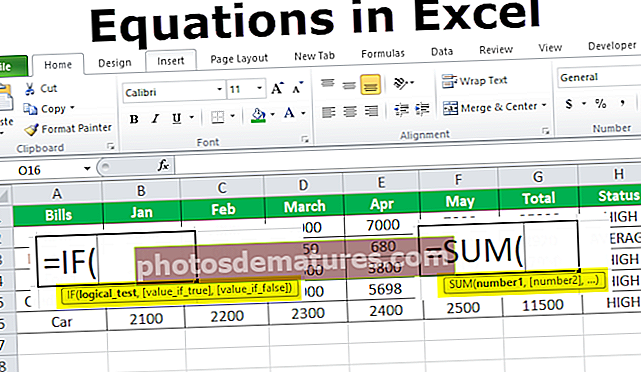
如何在Excel中使用方程式? (带有示例)
为了在excel中建立方程式,我们需要牢记三件事:
- 每个方程式均以等号开头。
- Excel将单元格地址用作excel中的值。
- 运算符习惯于建立方程式。
范例#1
我过去五个月有自己的每月预算。预算包括租金,食物,电费,信用卡和汽车的数据。

在第一个示例中,我们将为每个月的账单总额或总和创建一个方程式。
- 步骤1 - 在单元格B7中,首先键入一个等于符号,然后将B1到B6中的每个单元格引用加一个+运算符。

- 第2步 - 当我们按Enter键时,我们将获得一月份的总支出

在以上两个步骤中,我们使用了单元格引用和一个运算符+进行加法,然后将方程创建为= B2 + B3 + B4 + B5 + B6,从而得出了我们的结果。
此外,excel中有一个内置函数,该函数可以为我们提供相同的结果,但可以节省我们一次为每个单元格引用一个的时间。
- 步骤1 - 在单元格C7中,首先输入等于符号并键入sum,然后按Tab,这将为我们打开一个内置的sum函数。

- 第2步 - 现在选择从C2到C6的单元格范围,然后按Enter。

这也使2月份的总支出增加了。

- 步骤#3 – 对四月的三月重复相同的过程,可能会得到各个月的总花费。

我所有的时间都花光了。

范例#2
上面的示例是使用方程式的简单加法。让我们做一个复杂的方程式。
这次,我想精通私人机构,以了解我的花费是高还是中等。如果五个月的总支出金额超过10000,则应显示为“高”,否则应显示为“平均”。在此类方程式中,使用的运算符为“ If语句”。

- 步骤1 - 首先,我们需要对每张账单上的钱进行总计。在单元格G2中,我们将创建一个方程式,用于计算五个月的租金支出。我们首先输入等号,然后输入Sum,然后按Tab键。

- 第2步 - 选择单元格引用B2到F6,然后按Enter。

- 步骤#3 – 我们为每张帐单重复相同的加法公式。

- 第4步 - 现在在单元格H2中,键入等号,然后键入If,然后按Tab。

- 步骤5 – 为了更好地了解If equation,请在函数地址栏中单击fx,然后会弹出一个对话框。

- 步骤#6 – 在逻辑测试中,我们将插入逻辑,即总帐单大于10000。选择范围G2至G6,并插入大于“>”的运算符,然后键入10000。

- 步骤#7 – 如果该值为true,则表示合计大于10000,我们希望它显示为其他平均值。

- 步骤#8 – 由于我们在字符串中提供了excel值,因此我们以逗号开头和结尾。单击确定。

- 步骤#9 – 将公式拖到单元格H6中,我们得到最终输出。

在上面的示例中,我们使用了单元格引用和If语句作为运算符来生成方程式。
要记住的事情
- 始终记得以等号开头的方程式。
- 使用单元格引用创建方程式非常有用,因为我们可以更新数据而不必重写公式。
- Excel不会总是告诉我们我们的方程式是否正确。因此,我们需要检查所有方程式。










